- Гоогле Цхроме је сјајан прегледач, али понекад се могу појавити одређени проблеми.
- Цхроме грешке нису реткост и многи корисници су пријавили да се Цхроме заувек отвара.
- Да ли имате више проблема са Гоогле Цхроме-ом? Ако јесте, обавезно проверите наш Цхроме Хуб.
- Ако желите алтернативни прегледач, прочитајте их све на нашем Страница прегледача.

- Једноставна миграција: користите Опера асистента за пренос података који излазе, као што су обележивачи, лозинке итд.
- Оптимизујте коришћење ресурса: ваша РАМ меморија се користи ефикасније од Цхроме-а
- Побољшана приватност: интегрисан бесплатан и неограничен ВПН
- Без огласа: уграђени програм за блокирање огласа убрзава учитавање страница и штити од претраживања података
- Преузмите Опера
Гоогле Цхроме је претраживач познат по својој брзини и поузданости. Дакле, помало је изненађујуће да су неки корисници то изјавили на форумима Хром треба векове да се отвори.
Неки корисници су рекли да им преостаје да чекају ужасних 10 минута да се отвори Гоогле-ов водећи прегледач. Очигледно је то предуго да би прегледач могао да започне.
Овде сазнајте како да поправите Цхроме прегледач за који је потребно да се отвори Виндовс 10.
Ова решења могу такође помоћи код следећих проблема:
- Цхромеу је потребно заувек да се отвори
- Зашто се хрому треба толико времена да се отвори?
- Гоогле Цхроме-у треба да се отвори заувек
- Учитавање Цхроме-а траје вечно
- Отварање Цхроме-а траје дуго
Како да убрзам време учитавања Гоогле Цхроме-а?
- Пребаците се на други прегледач
- Онемогућите сва Цхроме-ова проширења
- Ресетујте Гоогле Цхроме
- Искључите Цхроме-ово хардверско убрзање
- Ресетујте мрежни адаптер
- Поново инсталирајте Цхроме
1. Пребаците се на други прегледач
Ако сте се уморили од незгода Гоогле Цхроме-а и желите да пређете на нешто слично, али поузданије, брже и лакше, онда не тражите даље од Опера.
И Цхроме и Опера су направљени помоћу Цхромиум мотора, али Опера је оптимизована на такав начин да није толико ресурсно захтевна као његове колеге.
Каталог проширења Опера је такође прилично широк, па је побољшање овог већ богатог прегледача изузетно једноставно. више од вас, добијате додатну предност неколико безбедносних функција, попут блокатора огласа, уграђеног ВПН-а и блокатора програма за праћење.
Све у свему, чак и ако наиђете на невоље покушавајући да поправите Цхроме, у међувремену неће шкодити ако користите Опера.

Опера
Ако сте се уморили од прегледача који су спори, троми и заузимају сву вашу РАМ меморију, онда направите Опера за свој нови задати претраживач.2
Посетите сајт
2. Онемогућите све Цхроме-ове додатке
- Отворите мени прегледача кликом на Прилагодите Гоогле Цхроме дугме у горњем левом углу прозора.
- Затим изаберите Још алата > Проширења да бисте отворили картицу приказану директно испод.
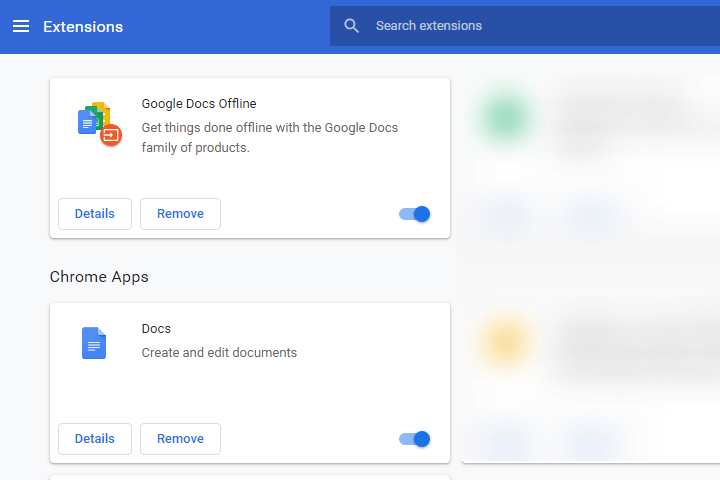
- Искључите екстензије кликом на дугме истакнуто у наставку.
- Корисници се могу и ослободити додатака кликом Уклоните.
3. Ресетујте Гоогле Цхроме
- Отворите Цхроме-ов мени кликом на Прилагодите Гоогле Цхроме дугме.
- Кликните Подешавања да бисте отворили картицу приказану директно испод.
- Померите се надоле по картици Поставке и кликните на Напредно дугме.
- Затим се померите доле до Вратите поставке на првобитне подразумеване вредности опција.
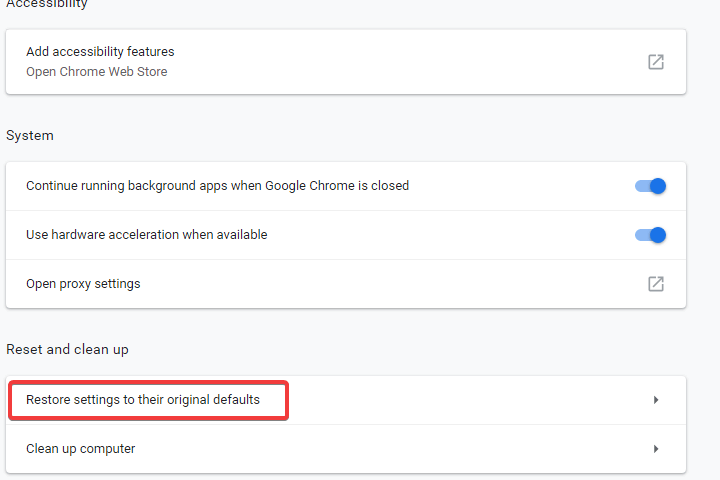
- Кликните Вратите поставке на првобитне подразумеване вредности и изаберите Ресетујте поставке опција.
4. Искључите Цхроме-ово хардверско убрзање
- Ентер цхроме: // подешавања у траци за УРЛ прегледача и притисните Ретурн.
- Затим искључите Употреба хардверско убрзање када је доступно подешавање је приказано директно испод и поново покрените Гоогле Цхроме.
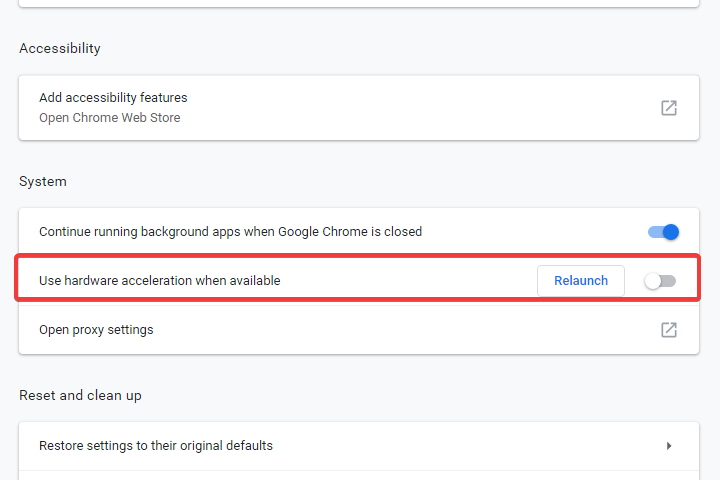
5. Ресетујте мрежни адаптер
- Корисници су потврдили да ресетовање мрежних адаптера поправља Цхроме-ово споро покретање.
- Да бисте то урадили, притисните тастер Виндовс тастер + К тастерска пречица.
- Улазни Командна линија у пољу за претрагу Цортане.
- Кликните десним тастером миша на Цомманд Промпт и изаберите Покрени као администратор опција.
- Прво уђите ипцонфиг / флусх у командној линији и притисните тастер Ентер.
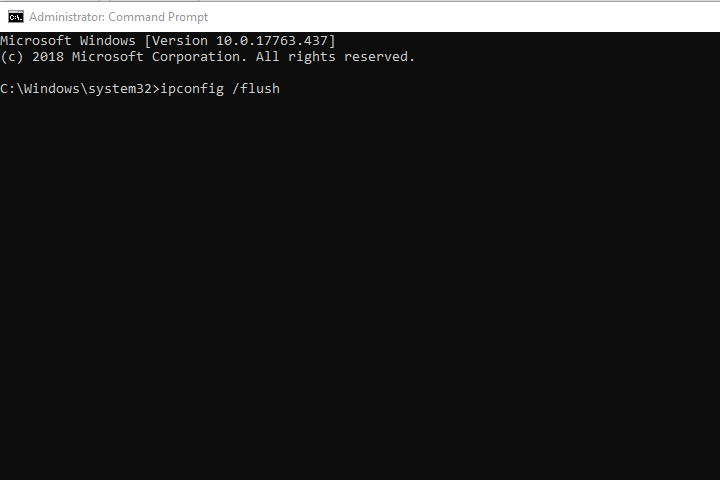
- Затим уђите нетсх винсоцк ресетовање у прозору упита и притисните тастер Ентер кључ.
- Затворите командну линију.
- Рестартујте радну површину или лаптоп пре отварања Цхроме-а.
6. Поново инсталирајте Цхроме
- Отворите додатну опрему Рун помоћу Виндовс тастер + Р. хоткеи.
- Улазни аппвиз.цпл у Рун и кликните на У реду дугме.
- Изаберите Гоогле Цхроме и кликните Деинсталирај.
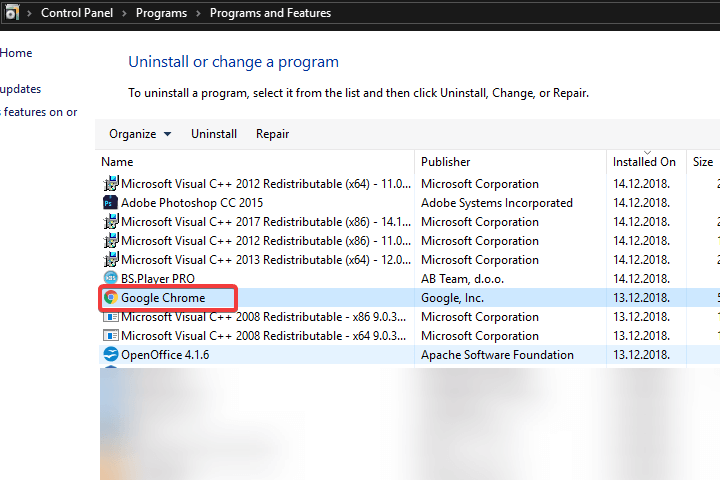
- Кликните да за потврду.
- Поново покрените Виндовс након деинсталације Цхроме-а.
- Кликните Преузмите Цхроме дугме на веб страница прегледача да бисте добили најновију верзију.
- Затим отворите чаробњак за подешавање за Цхроме да бисте поново инсталирали софтвер.
То су неке од резолуција које би могле покренути Цхроме, па се покреће много брже. Корисници који имају додатне исправке који убрзавају учитавање Цхроме-а добродошли су да их поделе у наставку.
 Још увек имате проблема?Поправите их помоћу овог алата:
Још увек имате проблема?Поправите их помоћу овог алата:
- Преузмите овај алат за поправак рачунара оцењено одличним на ТрустПилот.цом (преузимање почиње на овој страници).
- Кликните Покрените скенирање да бисте пронашли проблеме са Виндовсом који би могли да узрокују проблеме са рачунаром.
- Кликните Поправи све да реши проблеме са патентираним технологијама (Ексклузивни попуст за наше читаоце).
Ресторо је преузео 0 читаоци овог месеца.
Често постављана питања
Преузимање Цхроме-а је прилично брзо и обично траје неколико минута, у зависности од ваше интернет везе.
Да бисте ресетовали Цхроме, идите на страницу Подешавања и отворите Напредне опције. Сада кликните дугме Ресетуј да бисте ресетовали Цхроме на подразумеване вредности.
Ако су ваше друге компоненте знатно слабије од вашег процесора, можда ћете желети да онемогућите хардверско убрзање јер то ни на који начин неће побољшати ваше перформансе.
Да бисте оптимизовали Гоогле Цхроме, обавезно често бришите кеш меморију и онемогућите све додатке које често не користите.

![[Исправљено] Ваша веза није приватна грешка Гоогле Цхроме-а](/f/e82ace8bbd956fa44b6043f44a36bd66.jpg?width=300&height=460)
